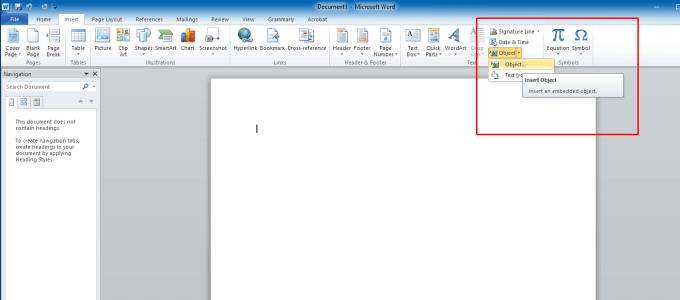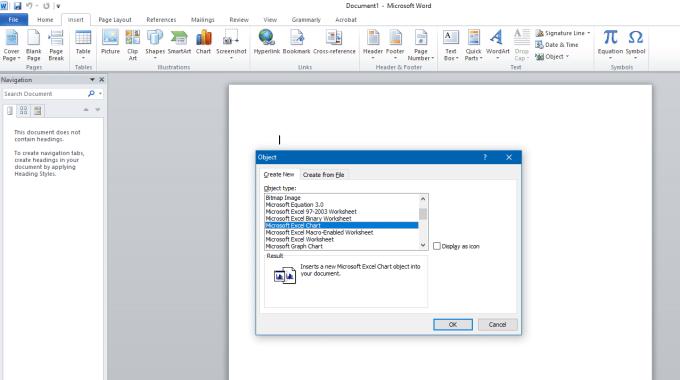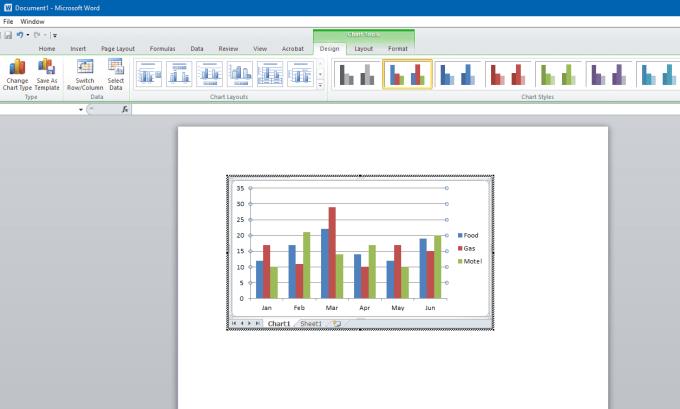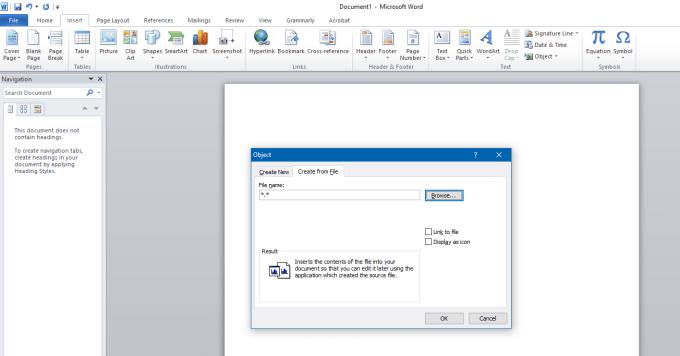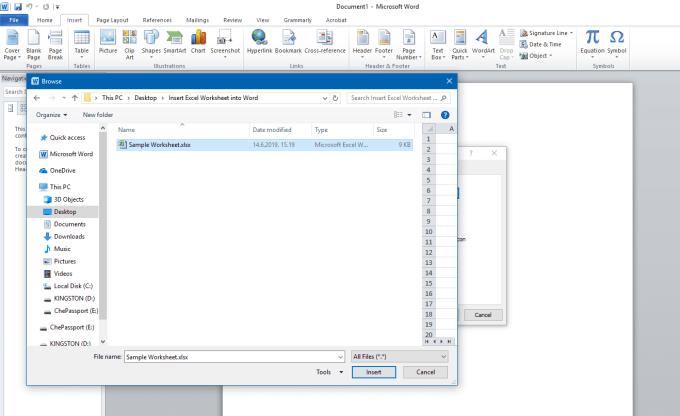Microsoft Office е част от невероятен пакет софтуерни продукти на Microsoft. Въпреки че мнозина са се опитали да направят нещо подходящо за работа в офиса, няма програми, които да имат толкова голямо разнообразие и полезност за ежедневни задачи.
Вградената интеграция на една платформа в друга улеснява работата в офиса и ви позволява да изпълнявате различни задачи, включително водене на протоколи, работа с счетоводни книги и включване на определени функции на продуктите на Microsoft Office във вашия документ.
В допълнение към графики и кръгови диаграми, можете също да вмъкнете лист на Excel във вашия документ на Microsoft Word. Това е лесен процес, но ако никога преди не сте го правили, в началото може да бъде малко объркващо.
Ето ръководните стъпки за вграждане на лист в Excel.
Плюсове и минуси на вграждането на работни листове на Excel в Word
Въпреки че лекотата, с която можете да импортирате вашите листове в документи на Word, е много добре дошла функция и ще увеличи производителността за мнозина, има няколко недостатъка, които трябва да знаете.
След като сравните минусите с плюсовете, ще можете да определите по-добре дали искате да импортирате Excel директно в Word или да използвате други инструменти за представяне на същите данни.
Професионалисти
– Незабавно копиране
– Съхранено форматиране
– Няма загубени данни
– Лесен за редактиране
Против
– Увеличен размер на файла
– Накъсано форматиране около листа
– Без инструменти на Excel в Word
Помислете за закупуване на MS Office 2019
Можете да закупите карта за активиране от Amazon и да я изпратите по пощата. Кодът ще работи както за потребители на Windows, така и за MacOS. Този пакет съдържа PowerPoint, Excel, Word, Access и всички други основни програми на Office.
Стъпки за вграждане на нов работен лист на Excel в документ на Word
Следвайте тези стъпки, за да вградите нова електронна таблица в Excel в документ на Word:
1. Изберете местоположението за вашата електронна таблица на Microsoft Excel във вашия документ. Поставете курсора на мястото, където искате да проектирате вашата електронна таблица.
2. Използвайте раздела Вмъкване в секцията за команди. Този раздел съдържа всички инструменти за вашия документ на Microsoft Word.
3. Отворете раздела Обект, от Вмъкване на списък с опции ще се покаже на екрана.
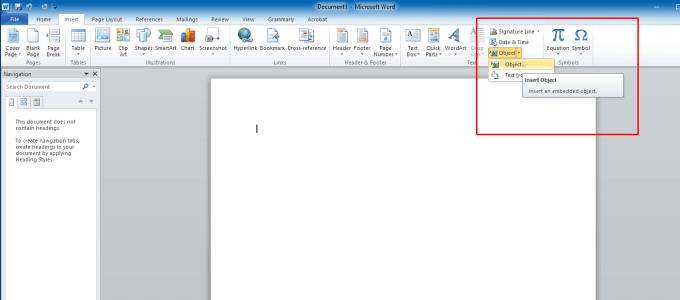
4. Сега ще видите диалогов прозорец на вашия екран. За да вградите нова електронна таблица, натиснете Създаване на нова Това ще ви покаже множество опции, от които да избирате. Изберете работен лист на Microsoft Office Excel от падащия списък. Сега щракнете върху OK от диалоговия прозорец Обект, за да продължите по-нататък.
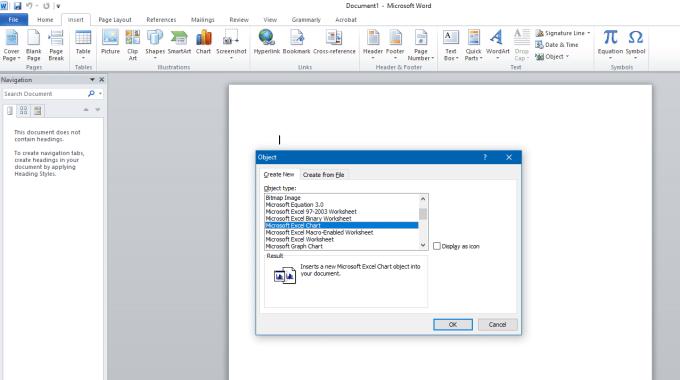
5. На избраното място на вашия документ ще се появи празна електронна таблица. Можете да приложите всички формули и функции на Microsoft Excel в добавения работен лист. Функцията за вграждане на Microsoft Office ви превключва между интерфейс на Word и Excel.
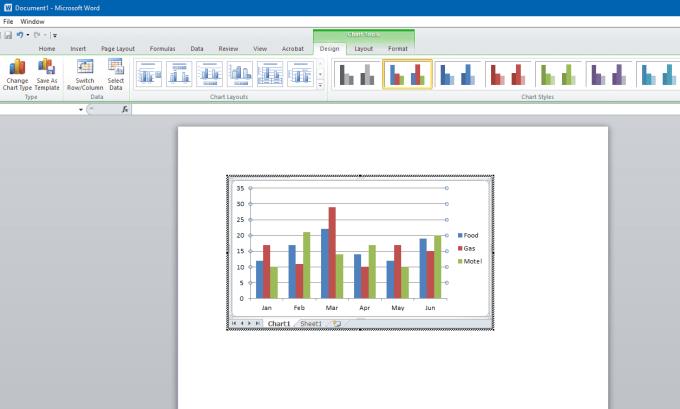
6. Ако искате да работите в интерфейса на Microsoft Excel, щракнете върху вмъкнатия работен лист. Щракнете извън електронната таблица върху документа на Microsoft Word. Това ще активира интерфейса на Microsoft Word.
7. Следвайте тези прости стъпки. Те ще добавят вашите множество работни листове на Microsoft Excel във вашия текстов файл.
Стъпки за добавяне на съществуваща електронна таблица на Microsoft Excel
Можете също да добавите съществуващ във вашия Word документ, вместо да поставите празна електронна таблица в документа. Ето стъпките:
1. За да добавите готов работен лист на Microsoft Excel, трябва да преминете към интерфейса на Word. За да сте в интерфейса на Microsoft Word, щракнете навсякъде в документа.
2. Поставете показалеца си към избраното от вас място във вашия документ на Microsoft Word. Сега натиснете раздела Вмъкване, за да получите опциите. Още веднъж изберете диалоговия прозорец Обект , който ще се появи.
3. От диалоговия прозорец трябва да щракнете върху Създаване от файл. Тук можете да видите бутона за преглед.
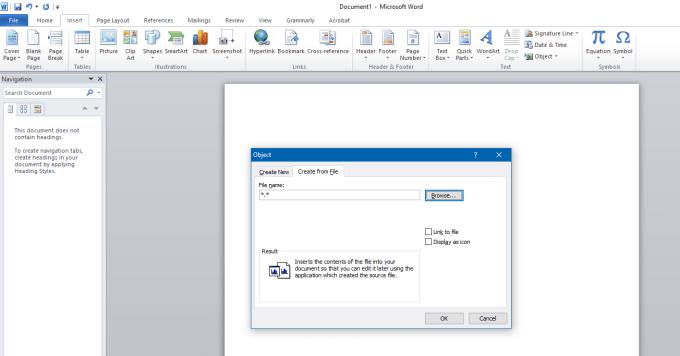
4. Бутонът Преглед ще позволи на Microsoft Office да намери пътя на вашата електронна таблица в Microsoft Excel. Търсите вашите файлове във всички директории за съхранение.
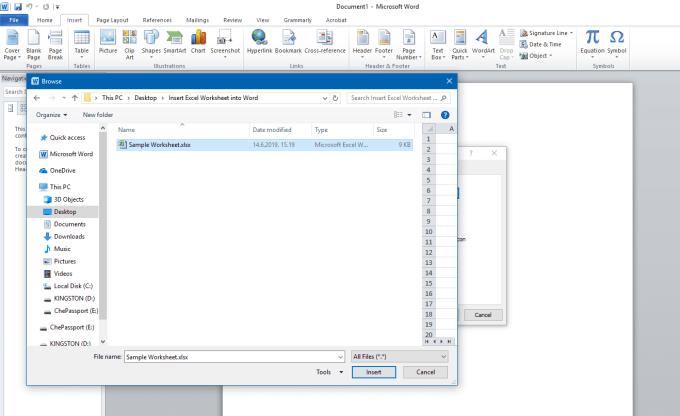
5. Изберете желания файл и натиснете бутона Вмъкване в диалоговия прозорец. Сега ще видите пътя на файла във FileName Натиснете бутона OK, за да добавите своя работен лист.

6. Вашият работен лист на Microsoft Excel ще се появи на екрана. Можете да го използвате като стандартна електронна таблица.
Заключение
Вграждането на работен лист на Excel в документ на Word е лесно, но изисква малко практика, защото има няколко стъпки. След като се овладеете, ще можете да добавяте електронни таблици за секунди.